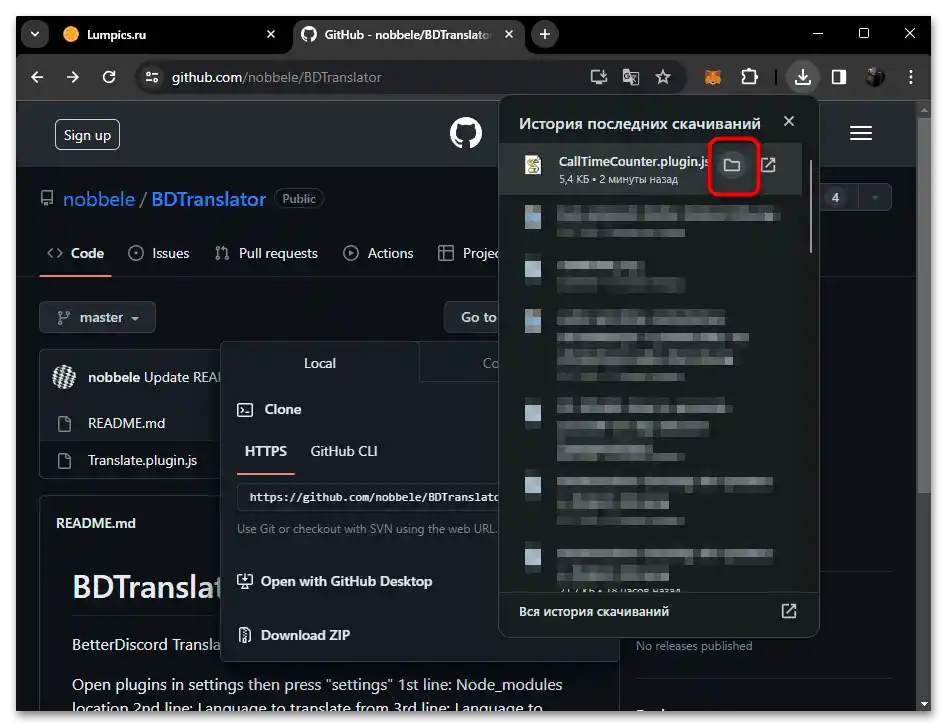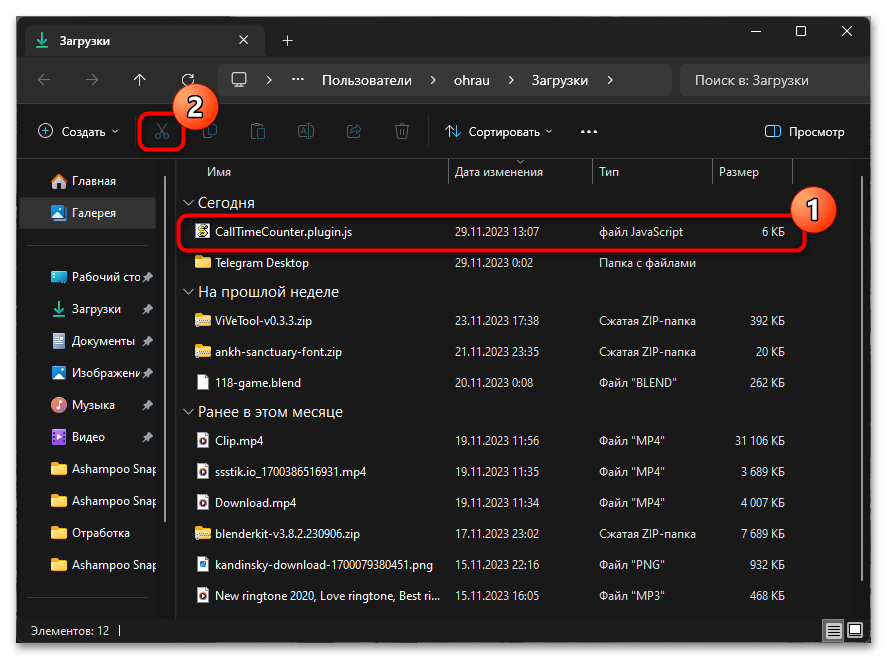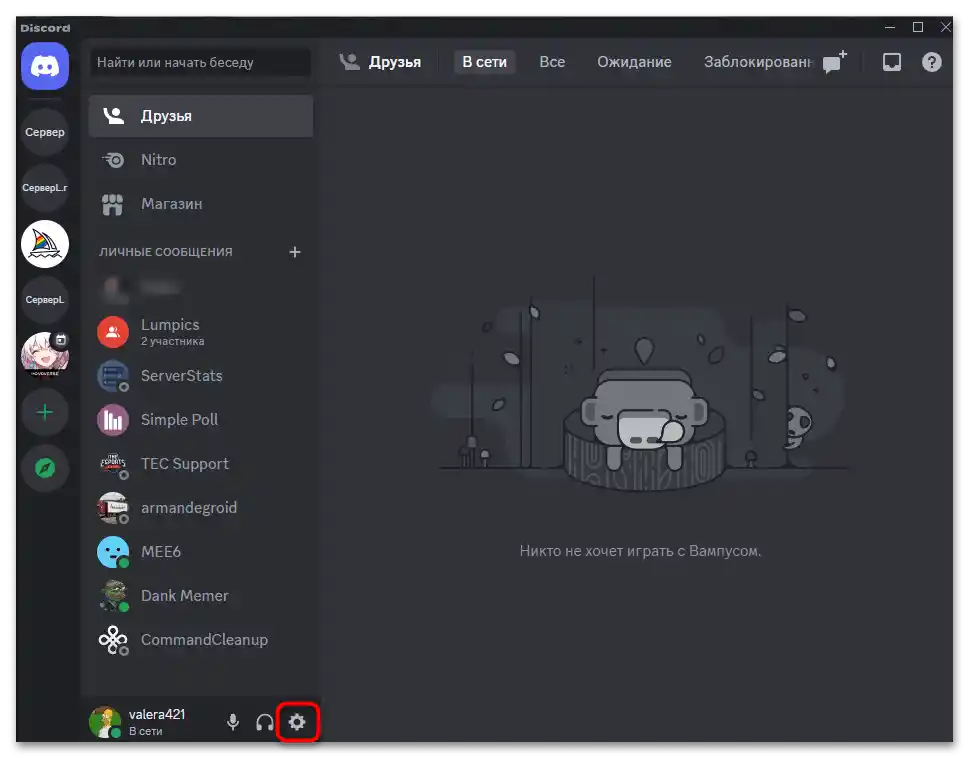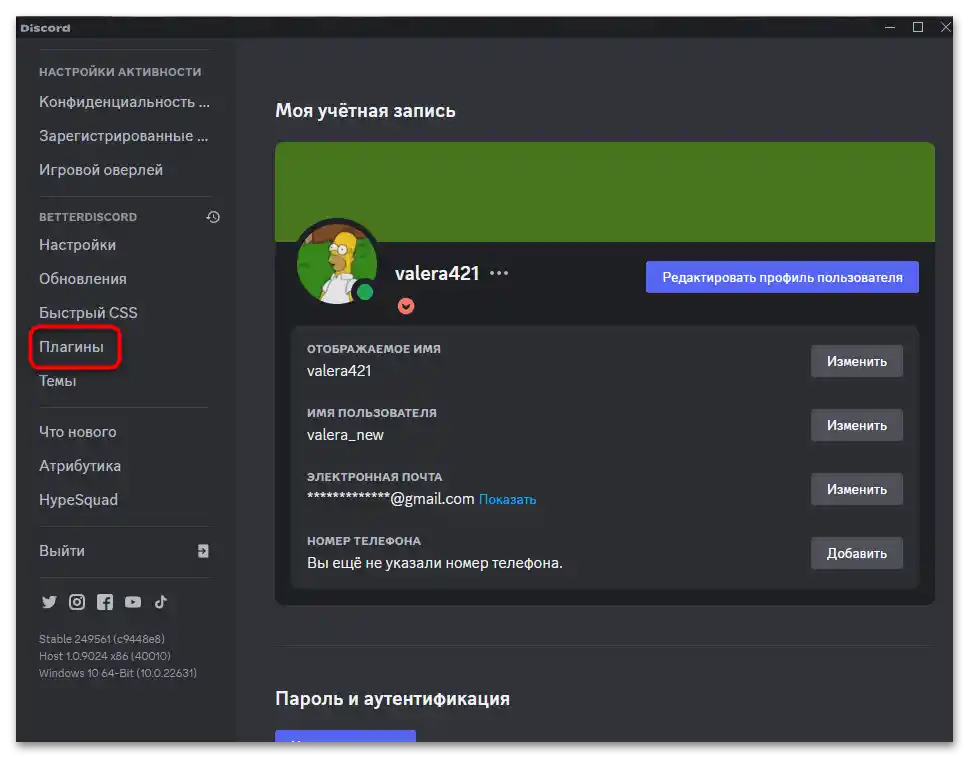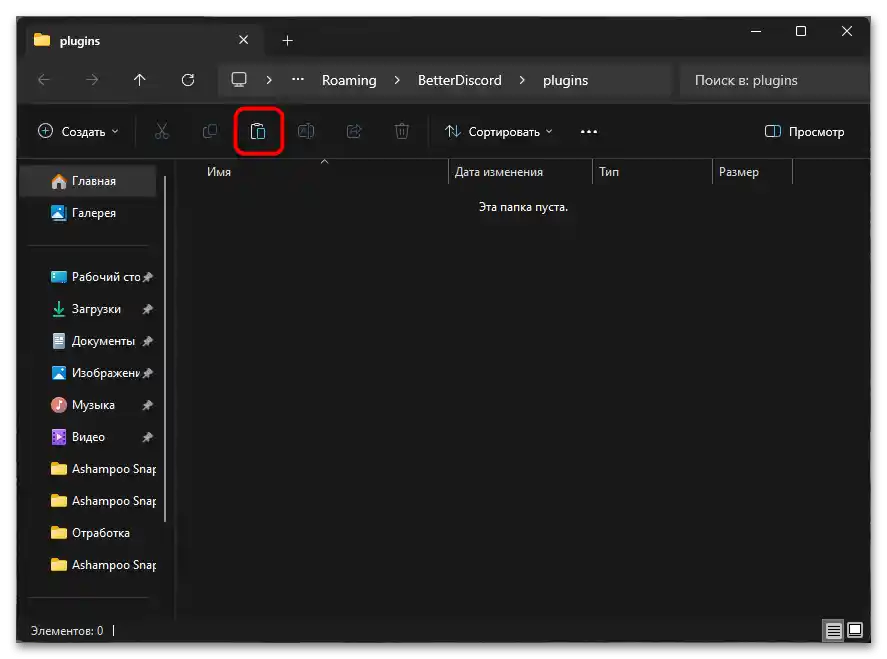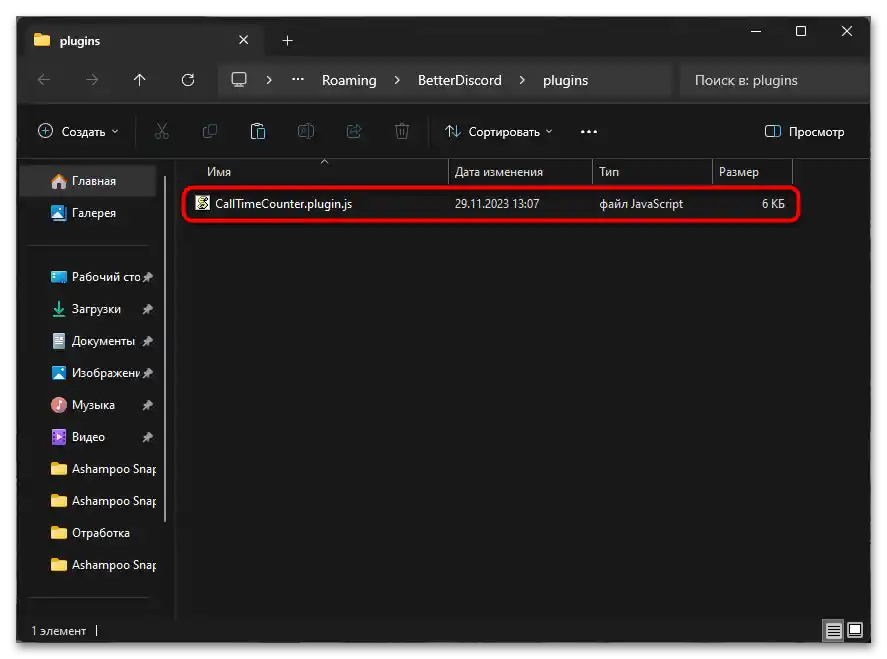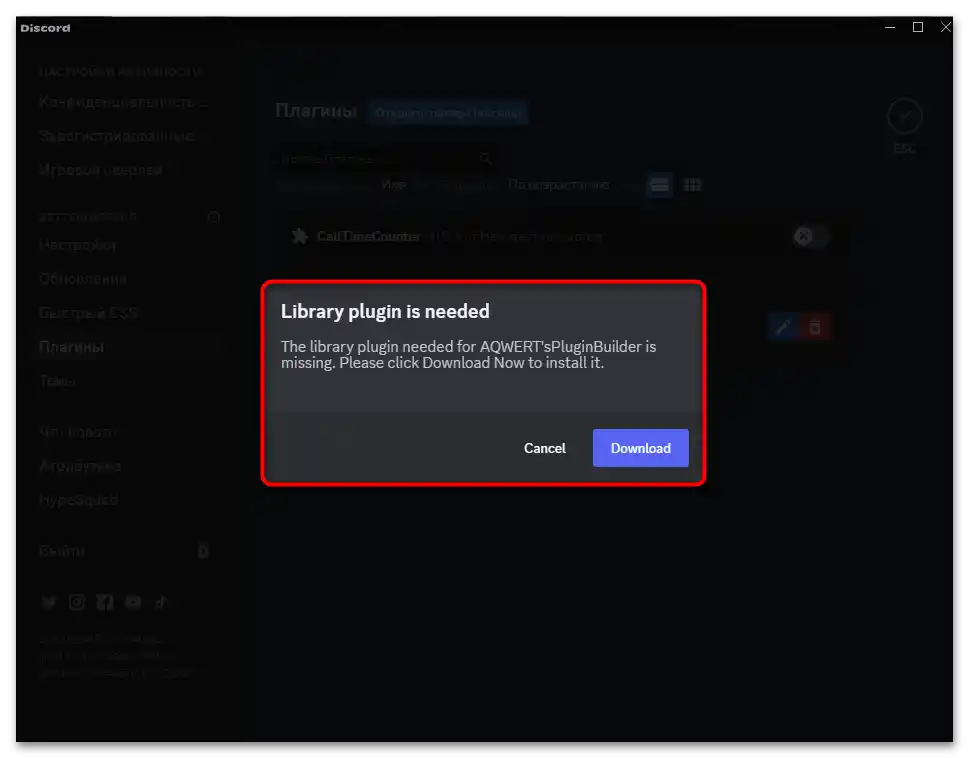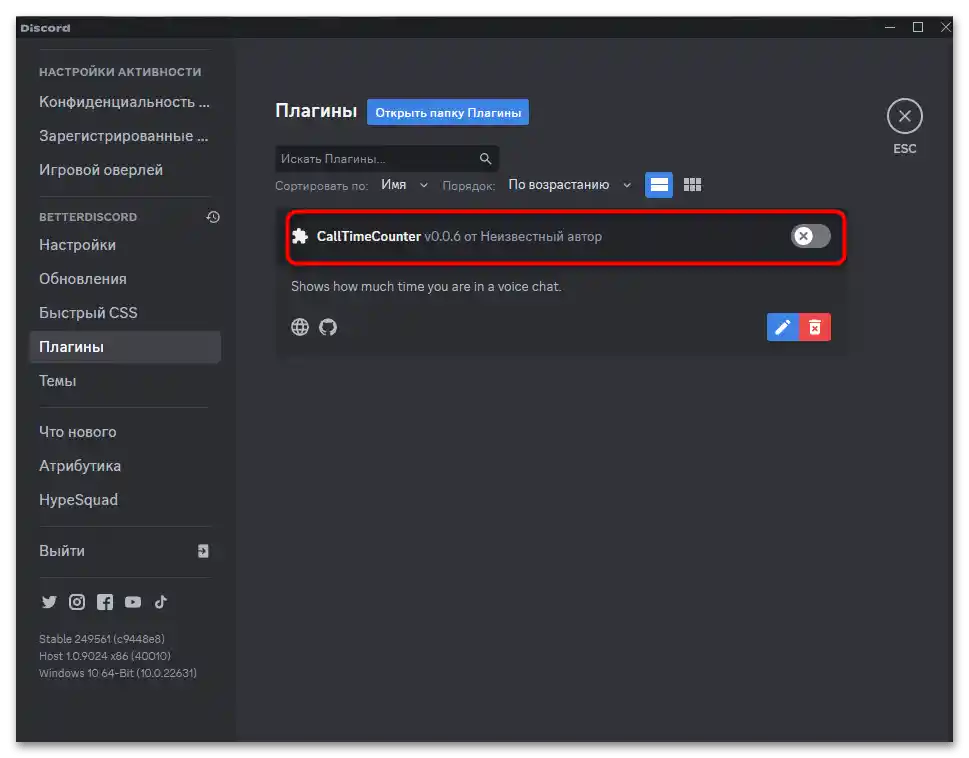Съдържание:
Инсталиране на BetterDiscord
В стандартната версия на Discord не е възможно да се взаимодействате с плъгини, тъй като интеграцията на външни JS скриптове е забранена. За да инсталирате плъгини, е необходимо да добавите приложението BetterDiscord. То се инсталира на компютъра до мессенджера и добавя нови функции, позволявайки редактиране на теми и интегриране на плъгини. Ако все още не сте инсталирали BetterDiscord, направете го, като използвате универсалната инструкция на нашия сайт.
Повече информация: Как да инсталирам BetterDiscord
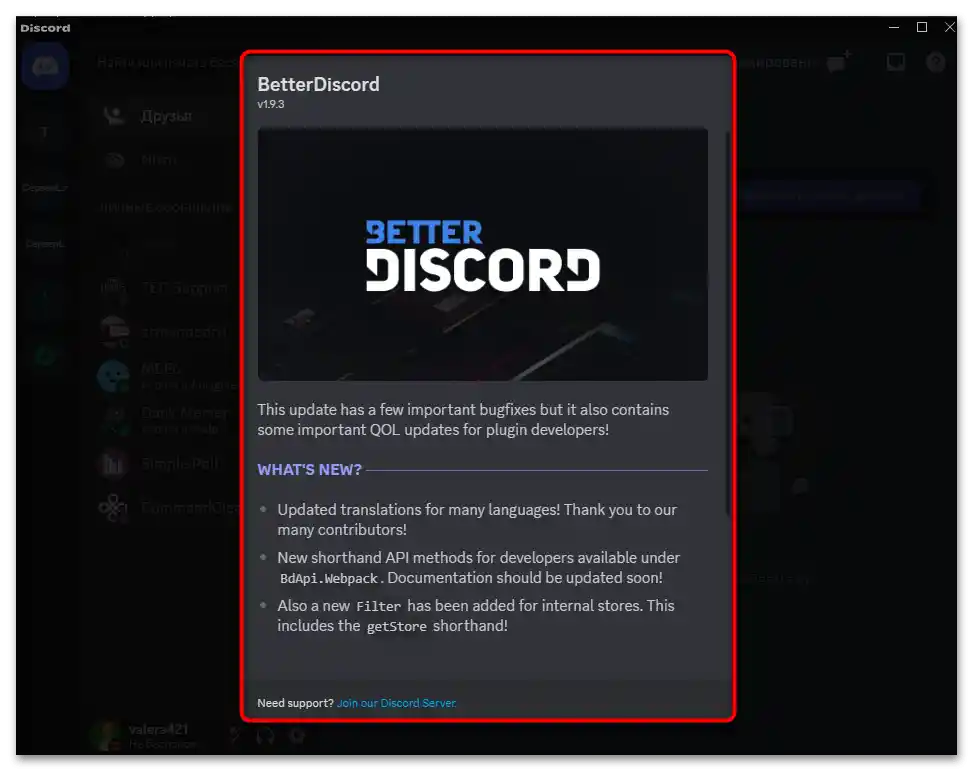
Търсене на подходящи плъгини
За Discord има огромно разнообразие от различни плъгини, които добавят както единични функции, така и значително променят поведението на мессенджера. Можете да чуете за тях от други потребители, да ги намерите на различни сайтове или в инструкции, когато става въпрос за реализиране на нестандартна задача, недостъпна в обичайната версия на Discord. Основните методи за търсене на плъгини, за които ще говорим по-нататък, са два.
Метод 1: Страница на сайта BetterDiscord
Почти всички популярни плъгини отдавна са публикувани на сайта BetterDiscord и от тях е създадена отделна библиотека. Разработчиците на тези плъгини бързо пускат актуализации за тях, както и предоставят кратки инструкции за ползване.Всичко това се публикува директно на сайта BetterDiscord, затова може да се счита за най-подходящото място за търсене на необходимите плъгини.
- Отворете началната страница на сайта BetterDiscord и изберете раздела "Plugins".
- Ако името на търсения плъгин вече е известно, въведете го в полето за търсене, за да филтрирате неподходящите опции.
- Кликнете с левия бутон на мишката, за да отидете на страницата на подходящия плъгин. Ако информацията за него не ви интересува, можете веднага да кликнете на "Download", за да получите файла със скрипта на компютъра си.
- На самата страница на плъгина в повечето случаи са описани основните му възможности, предоставени са скрийншотове с външния вид и има някакви уточнения, ако за работата на плъгина е необходимо да се изпълнят необичайни условия.
- Натиснете на "Download", за да изтеглите файла с формат JS, в който се съхранява самият плъгин.
- Плъгинът е готов, остава само да го инсталирате и да започнете да го използвате в Discord. За това ще говорим в заключителната част на материала.
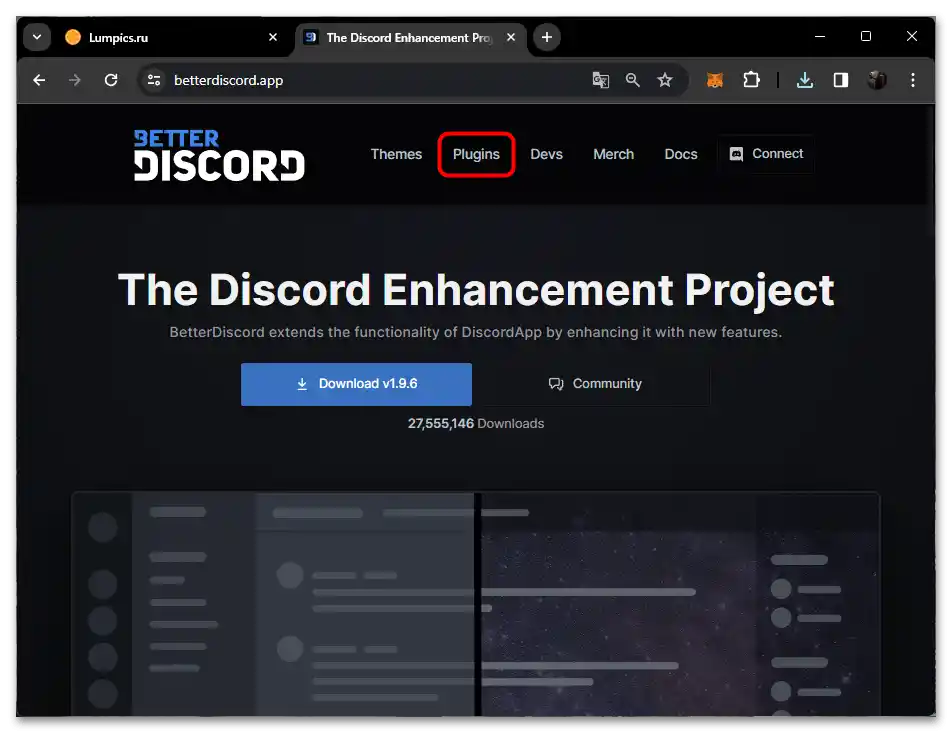
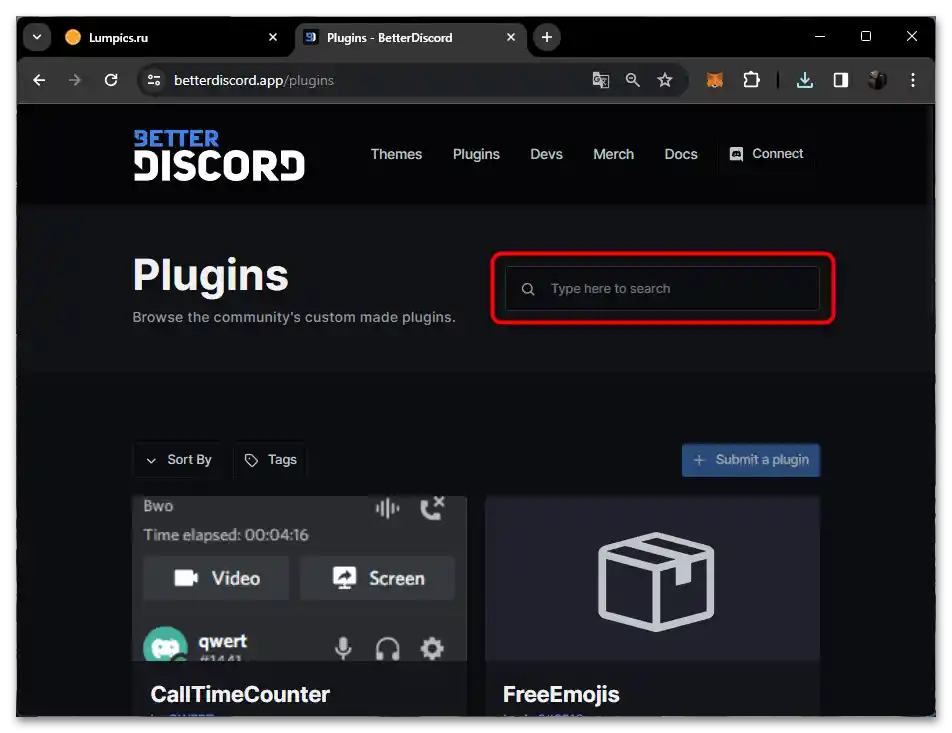
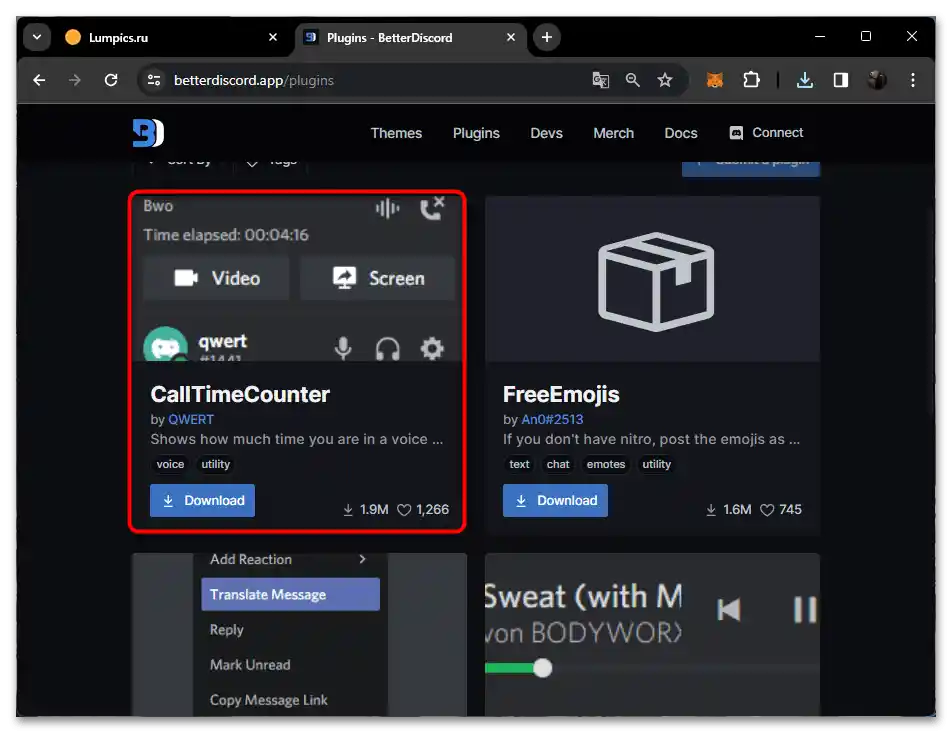
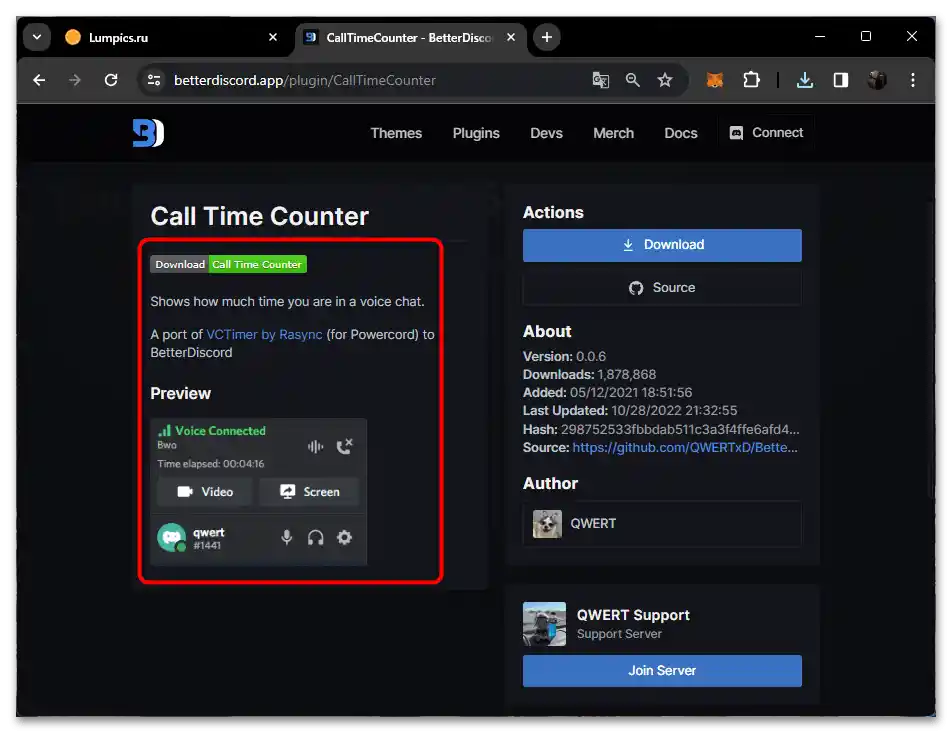
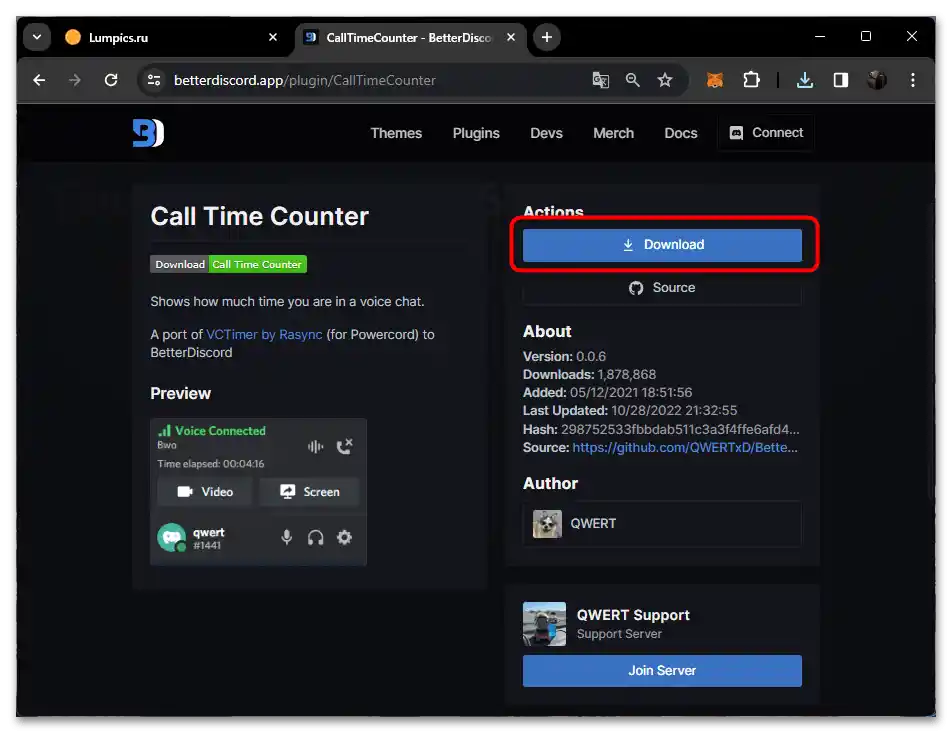
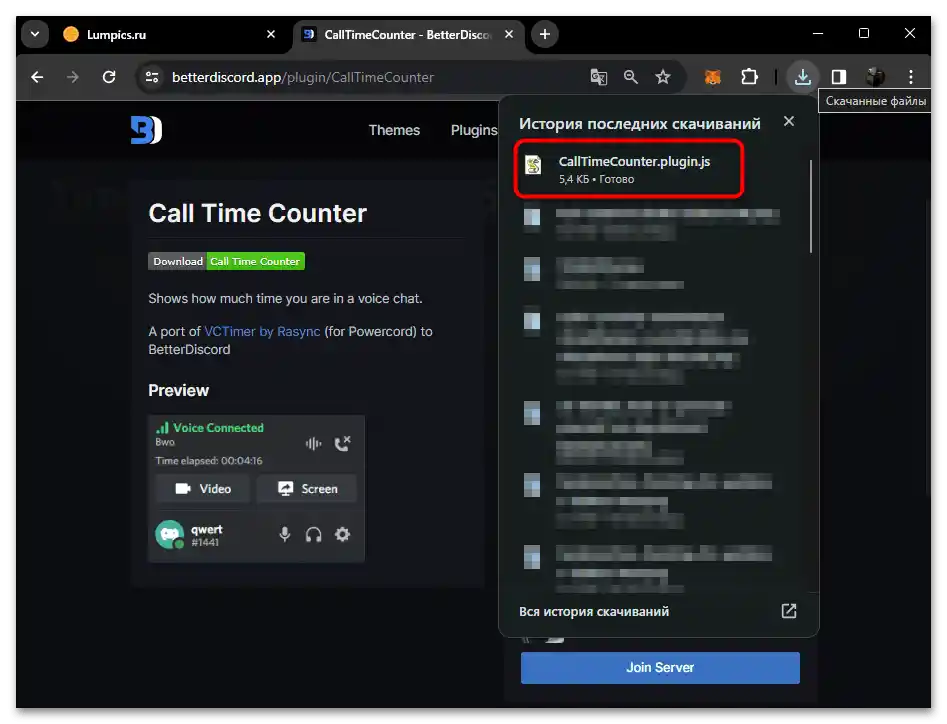
Метод 2: GitHub
Ако сте намерили информация за плъгина някъде, но не можете да го откриете на сайта BetterDiscord или авторът предоставя линк само към GitHub, не се притеснявайте, тъй като това хранилище е отлично за безопасно изтегляне на необходимите програми, плъгини, отделни файлове, както и за преглед на изходния код.
- Веднага отбелязваме, че винаги от сайта BetterDiscord може да се премине и в GitHub, за да се види изходният код на плъгина или да се провери наличието на нови версии, които все още не са публикувани на сайта.
- Що се отнася до репозиториите с плъгини в GitHub, тук трябва само да се уверите, че съдържа файл с формат JS с името на вашия плъгин.Това е важно за правилната му инсталация.
- Ако в GitHub сте успели да намерите необходимия плъгин, натиснете бутона "Code" и използвайте опцията "Download ZIP". Разархивирайте изтегления архив на произволно място или прехвърлете файла на плъгина директно в папката за инсталация.
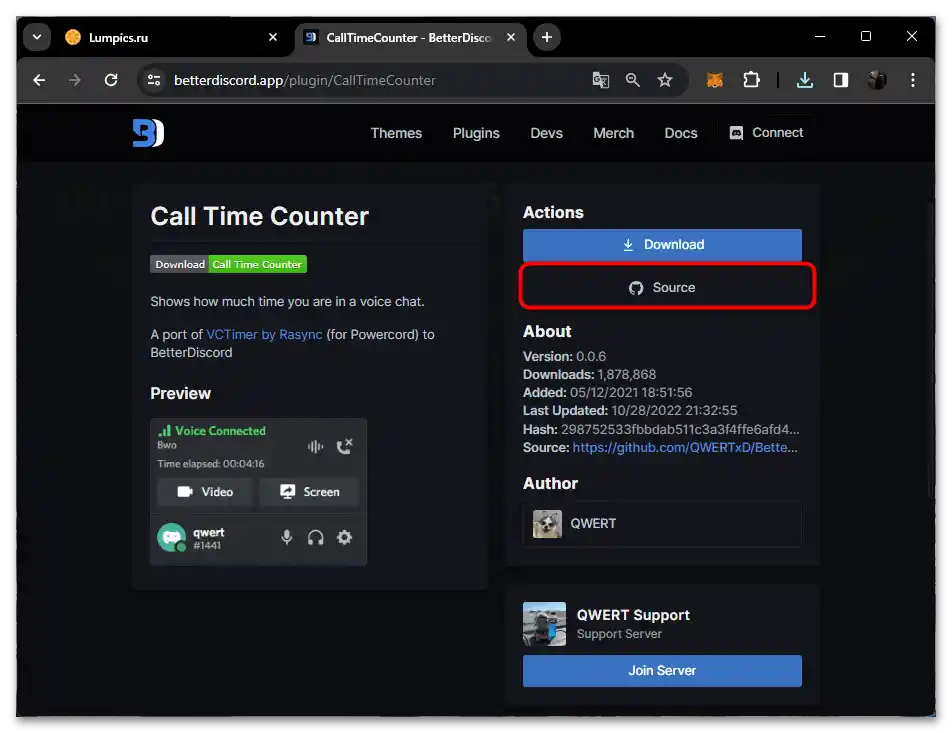
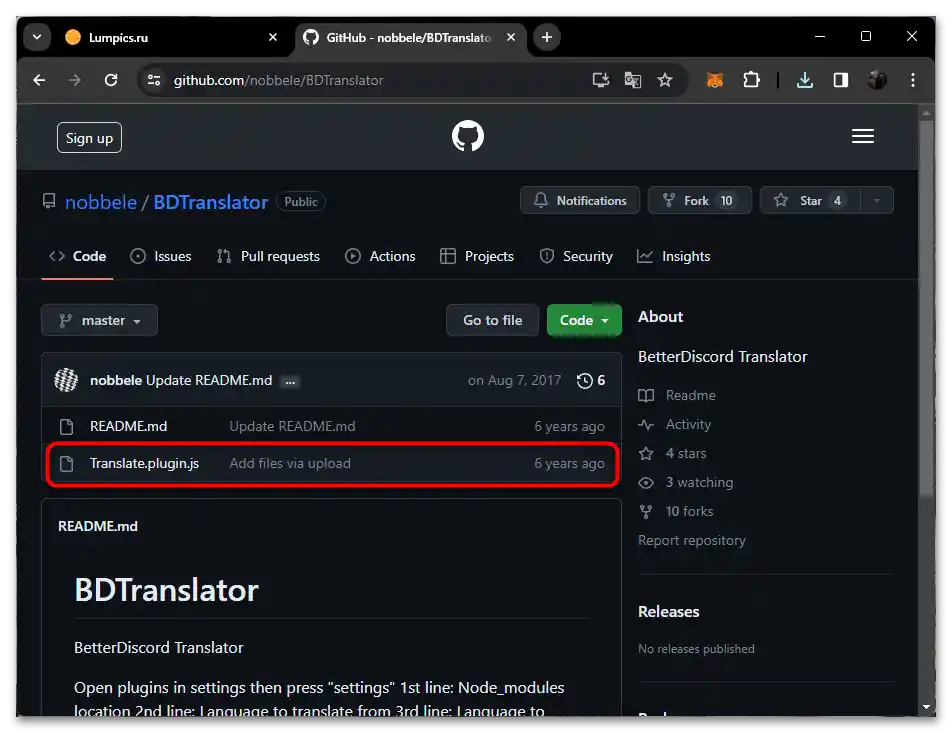
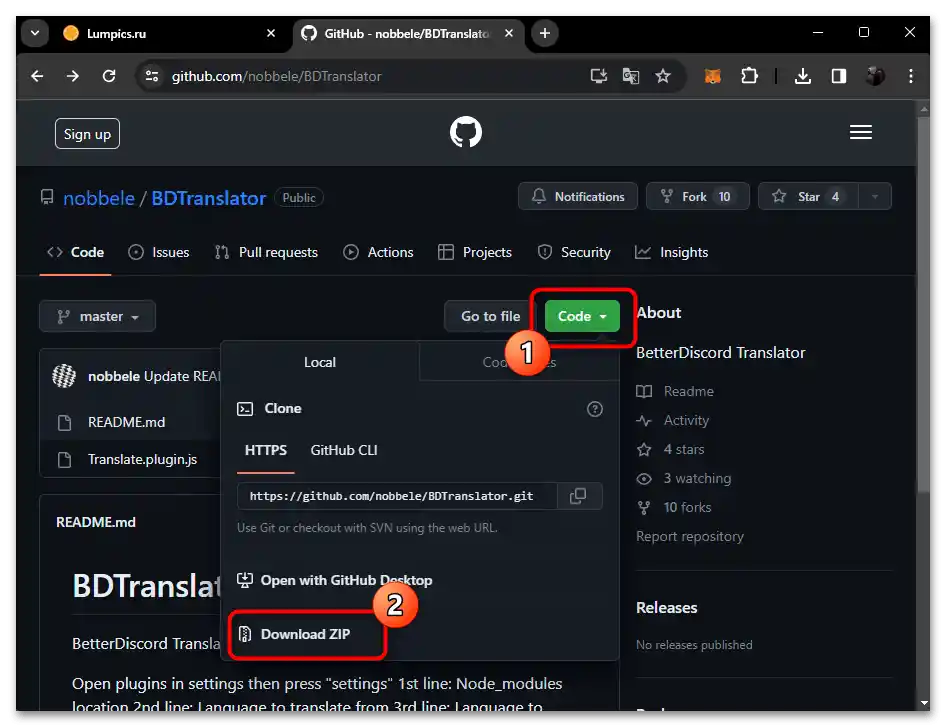
Инсталиране на плъгини в Discord
Разбрахме се с всички подготвителни методи. Сега потребителят има BetterDiscord — необходимия инструмент за работа с плъгини, както и самите файлове, които остава само да прехвърли в нужната папка, за да организира тяхната работа. Всичко това се извършва с няколко действия, всяко от които ще бъде описано в следващата инструкция.
- Първо, отидете в папката, където сте изтеглили файла с формат JS. Можете да направите това дори през раздела с изтегляния в браузъра си.
- Изберете файла с левия бутон на мишката и използвайте опцията "Изрежи", за да го копирате и при следващото поставяне на друго място веднага да го изтриете от тази папка.
- Ще трябва да намерите каталога, където се инсталират плъгините за работа с BetterDiscord. За целта стартирайте самия мессенджър и отидете в настройките.
- При правилна инсталация на BetterDiscord, неговите инструменти се показват в отделен блок в лявата панел. Изберете "Плъгини".
- Засега този раздел ще бъде празен, но в него вече има бутон "Отвори папка plugin", който води до необходимото местоположение.
- В тази папка поставете изрязаното по-рано JS-файл. Обърнете внимание, че този каталог никога не се променя, затова винаги можете да прехвърляте тук и други плъгини, за да работят правилно в Discord. Просто не изтривайте тази папка, не я прехвърляйте и не я преименувайте, иначе всичко ще се счупи.
- За работа на плъгина е необходим само JS файл, тъй като в него се съхранява целият скрипт. След като поставянето приключи, можете да затворите този каталог и да се върнете в Discord.
- В някои случаи след инсталирането на плъгина ще получите известие, че липсва някаква библиотека. Обикновено тя включва основни файлове, необходими за работа на скриптовете, затова просто натиснете "Download" и изчакайте завършването на изтеглянето.Не е необходимо да посещавате никакви сайтове за това, а още по-малко да търсите библиотеки сами.
- След завършване, скриптът винаги се показва в раздела "Плъгини", може да бъде активиран, редактиран, настроен (при наличие на такива опции) или изтрит.